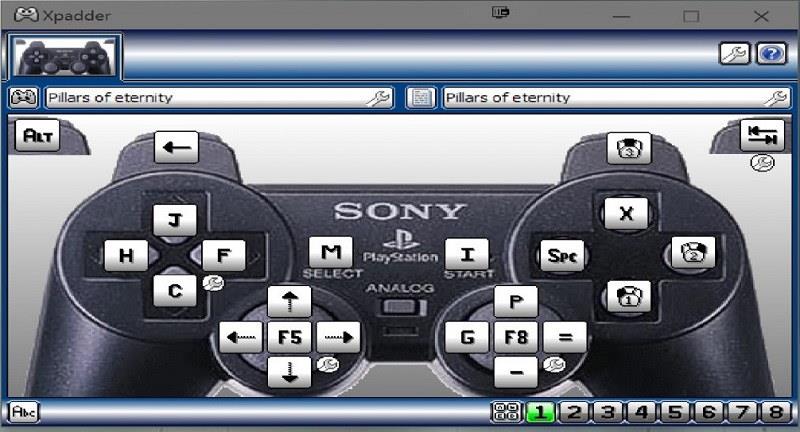Xpadder je považovaný za jednu z najlepších aplikácií, ktorá pomáha používateľom stimulovať myš a klávesnicu pomocou gamepadu. Medzi používateľmi si získava na popularite vďaka tomu, že za okolností, keď počítač nepodporuje ovládač, môže byť pre nich Xpadder požehnaním. Je kompatibilný s takmer všetkými verziami operačného systému Windows, ktorý zahŕňa Windows XP, Windows 7, 8, 8.1 a tiež najnovší Windows 10.
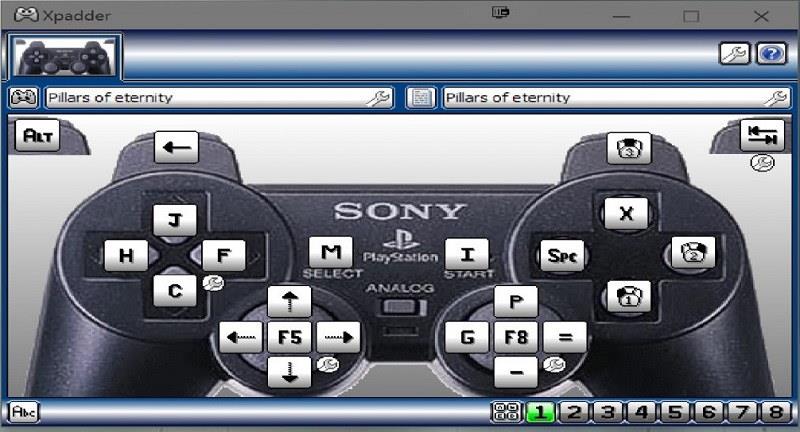
Obsah
Funkcie Xpadderu
Niektoré z najatraktívnejších funkcií Xpadderu sú zostavené nižšie: -
1. Umožňuje užívateľovi ovládať ovládač.
2. Umožňuje užívateľovi hrať hry s jeho obľúbeným ovládačom bez ohľadu na jeho kompatibilitu.
3. Umožňuje hranie pre viacerých hráčov.
4. Stimulácia myši spolu s klávesnicou.
5. Používatelia môžu tiež hrať online hry v prehliadači.
6. Podporuje takmer všetky verzie operačného systému Windows.
7. Pomoc pri ovládaní prehrávačov médií.
8. Môže podporovať až 16 ovládačov súčasne.
9. K dispozícii na bezplatné stiahnutie.
10. Podporuje všetky druhy joystickov, gamepadov a arkádových palíc.
Ako stiahnuť zadarmo Xpadder pre PC
Používatelia si môžu stiahnuť najnovšiu verziu Xpadderu cez internet bez zaplatenia jediného centu a podporuje takmer všetky verzie Windows 10, 8 a 7. Jeho staršia verzia však nie je dostupná zadarmo. Môžete sa pokúsiť vykonať nižšie uvedené kroky na stiahnutie bezplatnej verzie aplikácie Xpadder: -
Krok 1: Možno budete musieť otvoriť tento odkaz, aby ste mohli pokračovať ďalej: https://xpadder.com/
Krok 2: Používateľ tam nájde rôzne možnosti sťahovania aplikácií Xpadder.
Krok 3: Stiahnite si požadovanú verziu súboru podľa kompatibility systému. A tu ste pripravení ísť!
Ako zaplatiť za Xpadder
Ak ste fanúšikom aplikácie Xpadder, môžete použiť plnú verziu príslušnej aplikácie, aby ste získali prístup k viac ohromujúcim funkciám spolu so schopnosťami back-endu. Môžete sa pokúsiť stiahnuť platenú verziu aplikácie Xpadder za 9,99 USD podľa nižšie uvedených krokov: -
Krok 1: Otvorte oficiálnu webovú stránku Xpadder.
Krok 2: Vyberte si krajinu a jazyk.
Krok 3: Zadajte a potvrďte svoju e-mailovú adresu.
Krok 4: Na zaregistrovaný e-mailový identifikátor dostanete odkaz.
Krok 5: Platbu za sťahovanie aplikácií je možné uskutočniť prostredníctvom tohto odkazu na prístup k platenej verzii Xpadder.
Ako nastaviť a používať Xpadder
Inštalácia aplikácie Xpadder nebude len fungovať. Používateľ musí byť spokojný s používateľským rozhraním aplikácie Xpadder; preto musí vedieť, že „ ako používať Xpadder “.
Používanie Xpadderu nie je také ťažké, ako to používatelia cítia. Xpadder je možné ľahko používať podľa nižšie uvedených pokynov: -
Krok 1: Najprv musí používateľ pripojiť joystick k systému.
Krok 2: Spustí používateľské rozhranie Xpadder, kde sa od používateľov bude vyžadovať manuálne nastavenie možnosti myši a klávesnice.
Krok 3: Potom vytvorte rozloženie mapovania klávesov podľa ich vhodnosti.
Krok 4: V prekrytí existuje možnosť vynútenej spätnej väzby, ktorú možno manuálne nastaviť do režimu vypnutia/zapnutia.
Krok 5: Xpadder funguje na 32, ako aj 64-bitovej platforme Windows OS.
Ako Xpadder funguje?
Na celom svete existuje samostatná fanúšikovská základňa viac ako 4 miliónov používateľov Xpadderu.
1. Hlavnou funkciou Xpadderu je vytvoriť prepojenie medzi gamepadom a PC.
2. Pomáha tiež tým hrám, ktoré nepodporujú joysticky.
3. Funguje to jednoducho prostredníctvom stimulácie klávesnice a myši.
4. Prijíma svoje primárne príkazy cez gamepad a potom ich spracováva, čím pomáha systému získať lepšie ťahy v hernom prekrytí.
Môžete použiť viac ako jeden ovládač s Xpadderom?
Ako už bolo uvedené, používateľa môže prekvapiť, že aplikácia Xpadder bola navrhnutá tak, aby mohla podporovať až 16 ovládačov v jednom časovom bode. Tento ovládač môžeme manuálne nastaviť užívateľmi. Ak to chcete urobiť, postupujte podľa nižšie uvedených krokov: -
Krok 1: Najprv musí spustiť ovládací panel Xpadder.
Krok 2: Pri prechádzaní cez možnosti všeobecných nastavení bude musieť vybrať frekvenciu ovládača.
Krok 3: Po zmene nastavení stačí klepnúť na tlačidlo potvrdenia a OK, aby ste mohli ísť ďalej.
Krok 4: A je to tu! Používateľ je pripravený hrať až so 16 ovládačmi súčasne.
Funguje to len s joystickom alebo gamepadom?
Ako široko navrhnutá aplikácia sa Xpadder považuje za softvér, ktorý podporuje takmer všetky externé ovládače PC, ktoré zahŕňajú niekoľko príkazových vstupov, ako napríklad Gamepad, joystick, Arcade Stick, gitara, volant, tanečná podložka a súprava bicích.
Ak však používateľ používa akýkoľvek iný vstup ovládača, môže si jednoducho stiahnuť aplikáciu Xpadder a zapojiť príslušný ovládač s aplikáciou. Okrem herných ovládačov je tiež kompatibilný s prehrávačmi médií. Prostredníctvom tohto softvéru sa tiež môžete pokúsiť ovládať niektoré ďalšie aplikačné softvéry Windows.
5 najlepších alternatív Xpadder v roku 2020
Od čias, keď boli vynájdené počítače, v nich prebiehala neustála modernizácia. Technika neušetrila nikoho. Rovnako je to aj v oblasti hier. Predtým boli používatelia sotva schopní hrať špičkové hry s niekoľkými hernými asistenčnými nástrojmi, aplikáciami a softvérom, vrátane hardvéru.
Xpadder je jedným z tých asistenčných nástrojov, ktoré používatelia hier používajú na mapovanie klávesov. Taktiež sa vykonáva stimulácia klávesnice a myši pomocou ovládačov joystickov. Vďaka svojim úžasným vlastnostiam a hlavným atrakciám (diskutovaným vyššie) si neustále získava na popularite po celom svete.
However, it’s widely gaining popularity does not mean that it is the only application available in the market which is used by the users for making stimulations. There exist numerous other alternatives for Xpadder. We have mentioned the list of some of the best alternatives available in the market for Xpadder:
1. DOSBox
Yet another platform as an alternative for Xpadder is DOSBox, which provides its users with multiple abilities and advantages. It is available free of cost and is compatible with the Windows 7 version. One may want to remember their childhood days, where they ought to play basic classic games.
Then, DOSBox can be the best platform for those types of users. The users can also treat it as a primary and default operating system from where they can manage all the desktop related tasks.
2. JoyToKey
You can use this tool on the user’s PC for connecting mouse and keyboards. We can use it for creating and mapping stimulations. It allows its users to play multiple games and establish analog stick connections. One can also manage a number of different Microsoft office applications in its overlay. It helps in navigating the scrolling habits of the users, thereby making the user experience smoother by fixing up the cursor movements lag-free.
3. ControllerMate
Yet another application that is available in the market and can be best suited as an alternative for Xpadder is controller mate. This application is having quite a bit similar layout alike of Xpadder. It is available free of cost. You can easily download it through the internet across the globe.
It enables its users to manage and do all sorts of modifications in the gaming controls. ControllerMate also assists its users in accessing a variety of games like racing games, building block games, and many more. It also gives the ability to its users of accessing desktop content and managing those tasks as well.
4. Gaming Keyboard Splitter
It is one of the best alternatives available in the market for Xpadder applications. Its overlay consists of multiple virtual controllers of Xbox 360. This function helps gaming keyboard splitter to function more smoothly and thereby to make keyboards, keypads, and mice more compatible with the system.
This tool can support up to 4 virtual Xbox controllers at a time. It also enables its users to attach multiple gaming pad options on the keyboard mappings in order to play games in a multiplayer mode without facing any hurdles and lags.
5. AutoHotKey
If you are using Windows 10 version as a default operating system. Then, AutoHotKey can be the best alternative for Xpadder applications. AutoHotKey is widely gaining popularity among its users across the globe due to it’s jaw-dropping and attractive features. One of the most amazing features of AutoHotKey is that it allows its own interface to create multiple hotkeys within a span of a few minutes.
It helps the users to simply their commands and thereby reducing the risks of file crashes. Some of it’s another attractive feature that includes the ability of its servers are auto click option and auto form filler option. One can easily do all sorts of desktop related tasks in assistance with AutoHotKey without facing any difficulty in the operations.
Read Next:
Conclusion
Z vyššie uvedených informácií môžeme usúdiť, že podľa vyššie uvedených pokynov a krokov sa možno ľahko spriateliť s používateľským rozhraním Xpadderu. Vo vyššie uvedených témach, väčšinou cez všetky dimenzie Xpadder, sme pokryli súvisiace informácie. Zainteresovaní používatelia môžu získať obrovské výhody z vyššie uvedených informácií.